09 三维整合视图
一、创建三维整合视图
协同大师提供了一种新的轻量化模型工作方式:可以通过整合视图,将多个Revit模型所发布的轻量化内容整合到一起,实现多个专业、多个单体的轻量化模型同时展示
创建整合视图前,首先要分别将想要整合的Revit模型发布为轻量化模型。
发布完成后,进入协同客户端的发布模块,点击“新建三维视图”。

在弹出的对话框中,选择需要整合的轻量化模型
勾选开启自动更新,当视图发布了新版本,整合视图能自动将模型更新到最新版本。
输入视图名称,便可以创建新的三维整合视图。

可以在新打开的轻量化整合视图中观察模型。可以看到两个模型可以根据坐标整合到一起。
在整合的过程中,根据测量点、项目基点的相对位置来定位多个整合模型。如果发现在Revit中可以正确整合的链接模型,发布到轻量化整合视图后反而不能正确定位,请尝试将所有项目中的测量点都移回到模型中心点,重新发布后尝试整合。
如果需要关闭整合视图自动更新,点击“”即可取消自动更新。
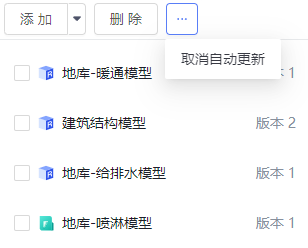
二、添加/删除整合模型
在动态链接中支持添加/删除模型
添加发布模块模型
从文档添加FBX模型


勾选删除模型
三、调整整合模型
用户在整合了多个模型之后,也可以手动调整各个模型的内容。
点击各个模型右侧的版本按钮,可以切换模型版本


如果在协同客户端删除了被整合的模型版本,导致某些内容无法被整合,该内容会以划线方式体现,提示用户该内容缺失。
点击各个模型下的视图内容右侧的编辑按钮,可以调整位置、旋转角度以及缩放比例。


四、视图详情
整合视图新增视图详情,视图详情支持显示各个视图发布的图纸、手动添加的DWG、PDF图纸、创建的视点等内容

支持新建、重命名、移动、删除分组,构建一套适用的视图结构体系


支持从文档模块,添加DWG、PDF图纸,并且支持轻量化查看


支持新建视图

五、轻量化二维图纸的查看
可以在视图详情中切换查看平面、立面、剖面、图纸、DWG、PDF等二维视图

轻量化的二维图纸与二维视图的展示界面类似。没有模型浏览器、关联文档以及视点功能,并且精简了工具栏。
二维轻量化预览可以实现平移、缩放、旋转,以及简单的测量功能。
下一章节